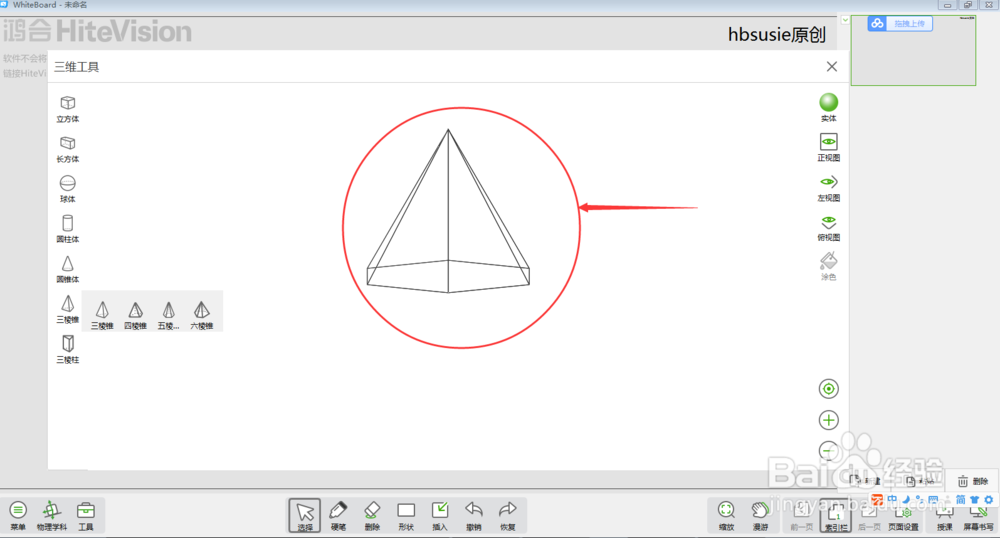1、打开白板软件,进入其主界面;
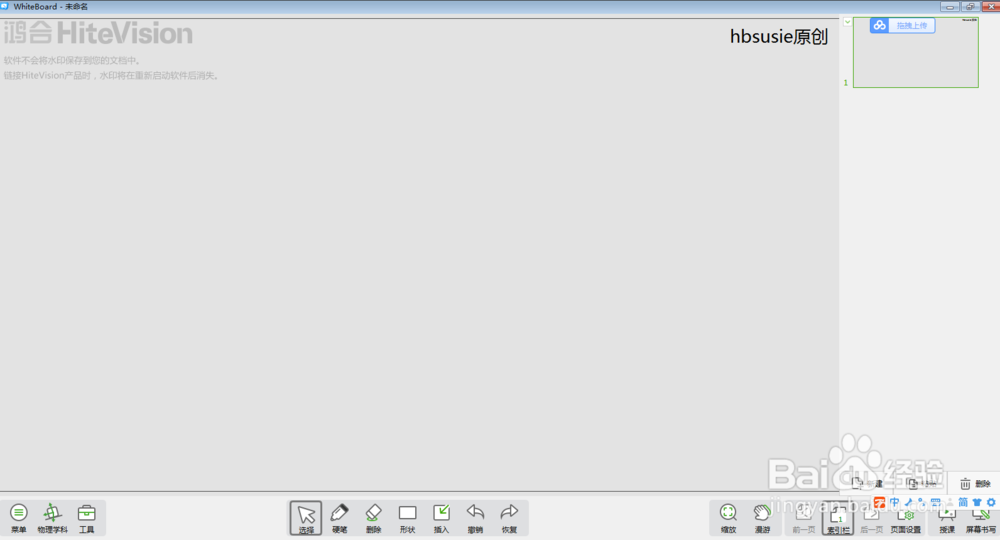
2、在白板软件中找到并点击工具;

3、在打开的工具中找到并点击三维工具;

4、进入三维工具对话框中,里面有各种立体几何图形;
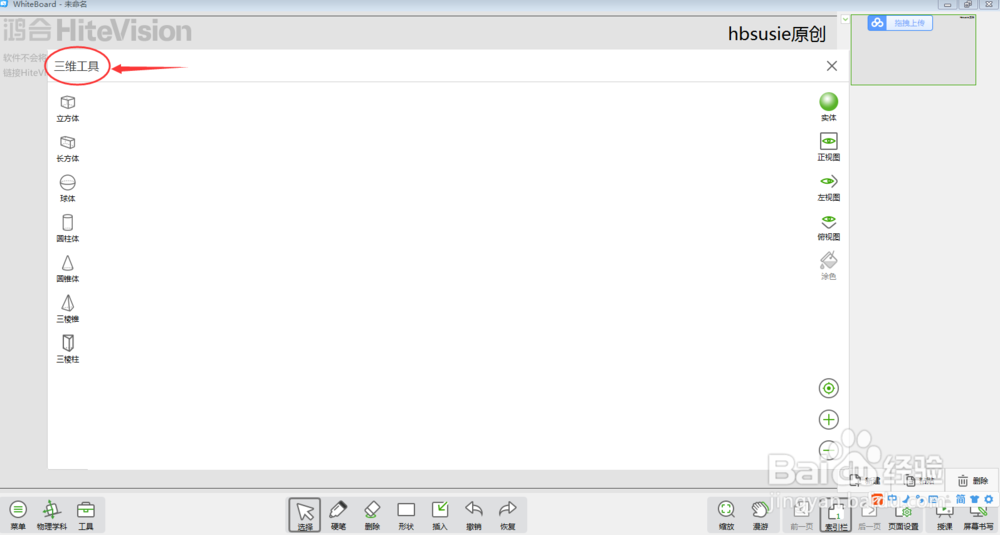
5、我们找到并点击三棱锥;

6、在弹开的子页面中点击三棱锥;
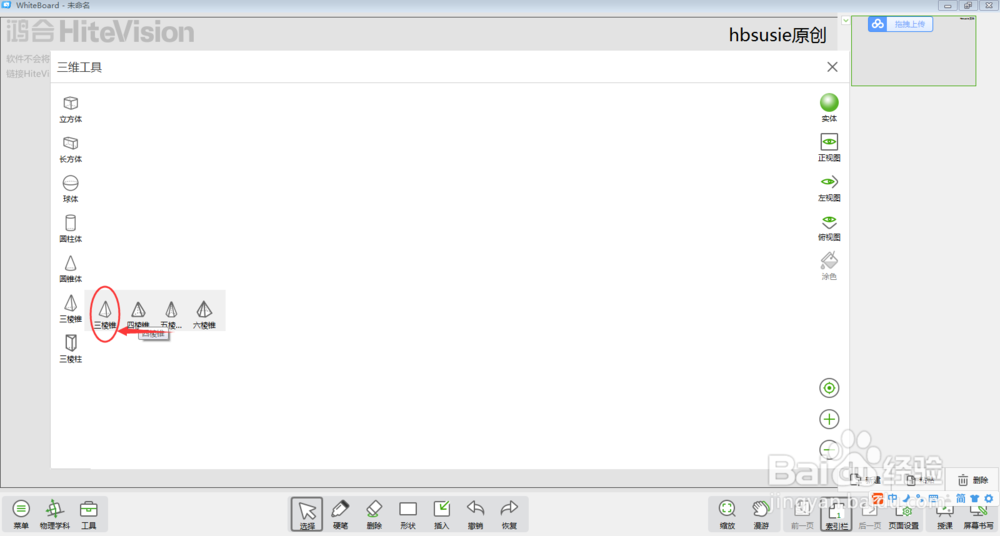
7、就可以在空白处画出一个所需要的三棱锥;
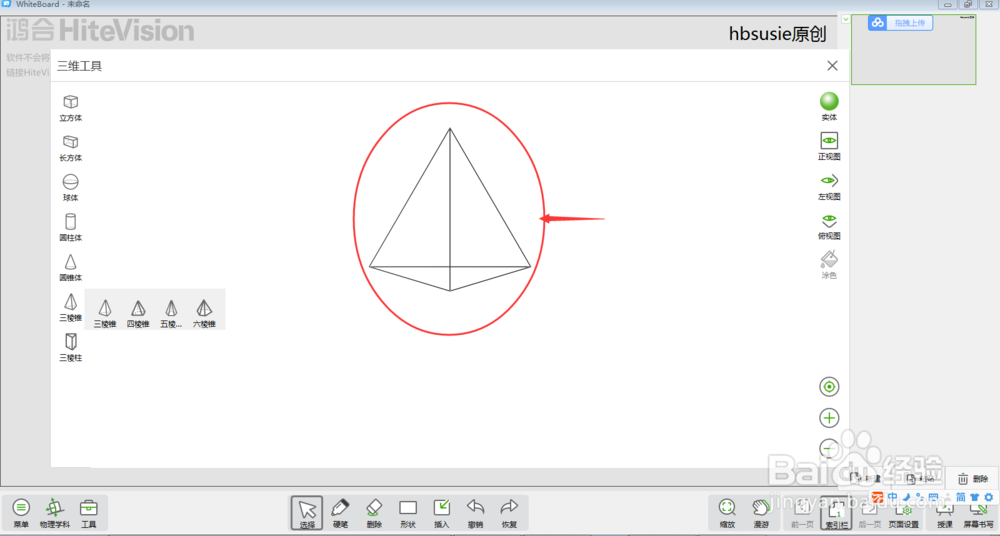
8、点四棱锥,我们就可以画出一个四棱锥;
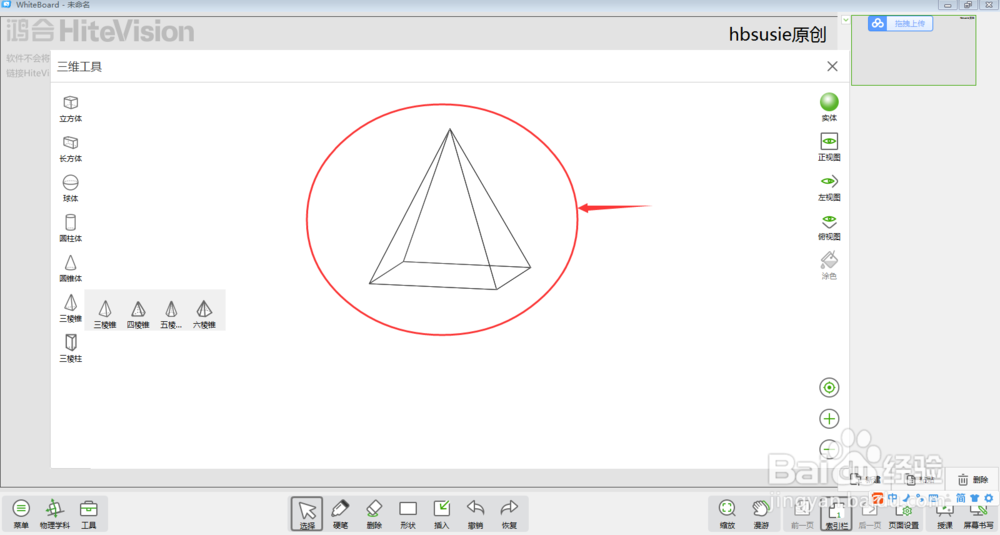
9、点六棱锥,我们就可以画出一个六棱锥,用这种方法,我们就可以方便地在白板中画出各种棱锥。
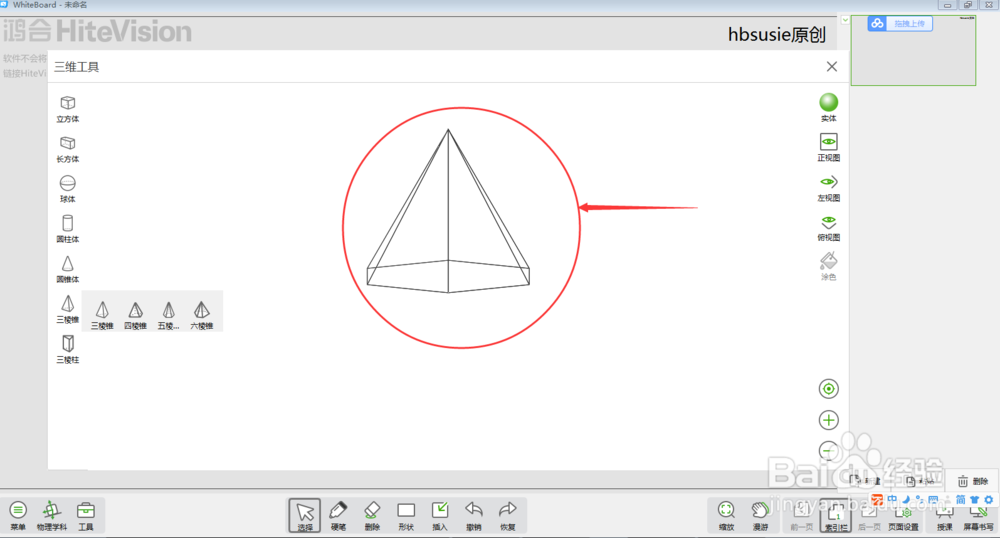
时间:2024-10-20 12:24:28
1、打开白板软件,进入其主界面;
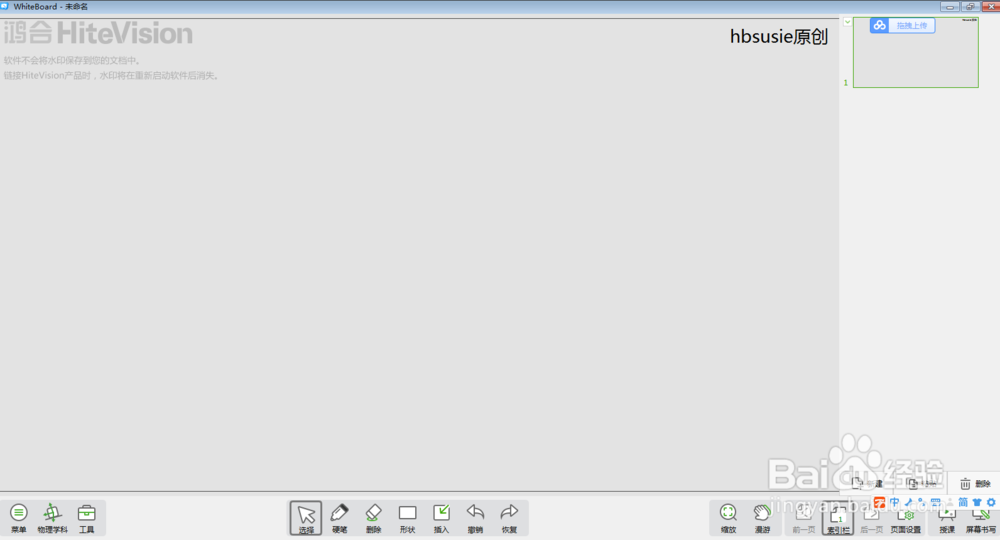
2、在白板软件中找到并点击工具;

3、在打开的工具中找到并点击三维工具;

4、进入三维工具对话框中,里面有各种立体几何图形;
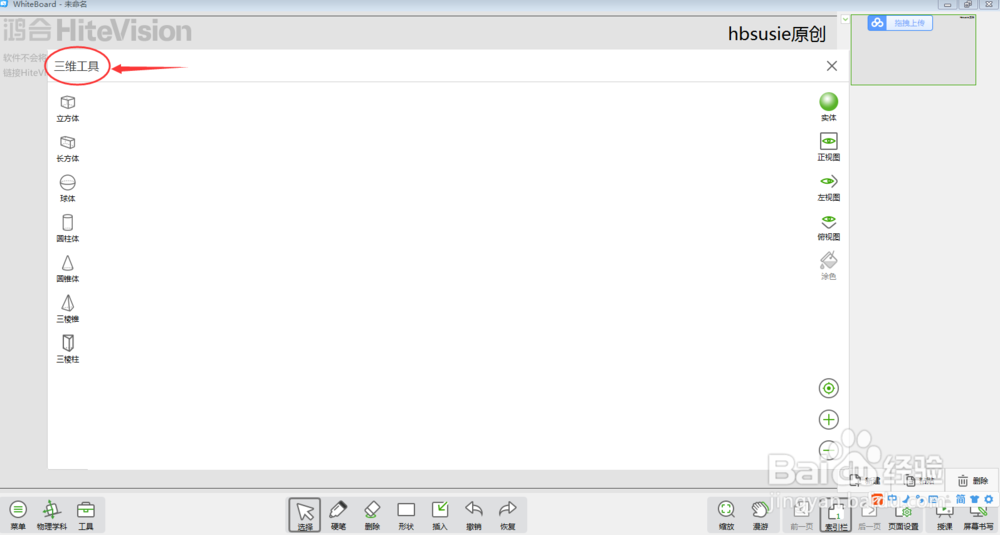
5、我们找到并点击三棱锥;

6、在弹开的子页面中点击三棱锥;
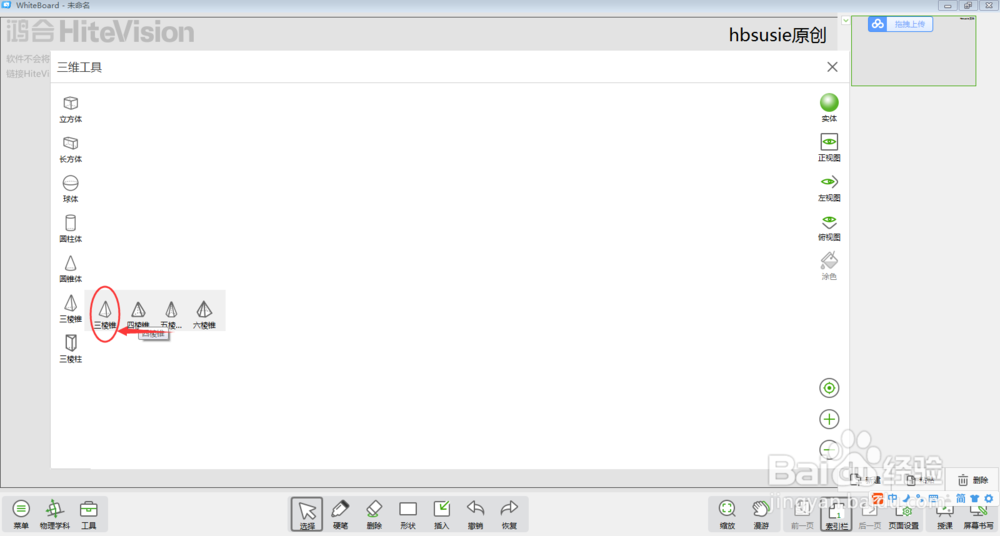
7、就可以在空白处画出一个所需要的三棱锥;
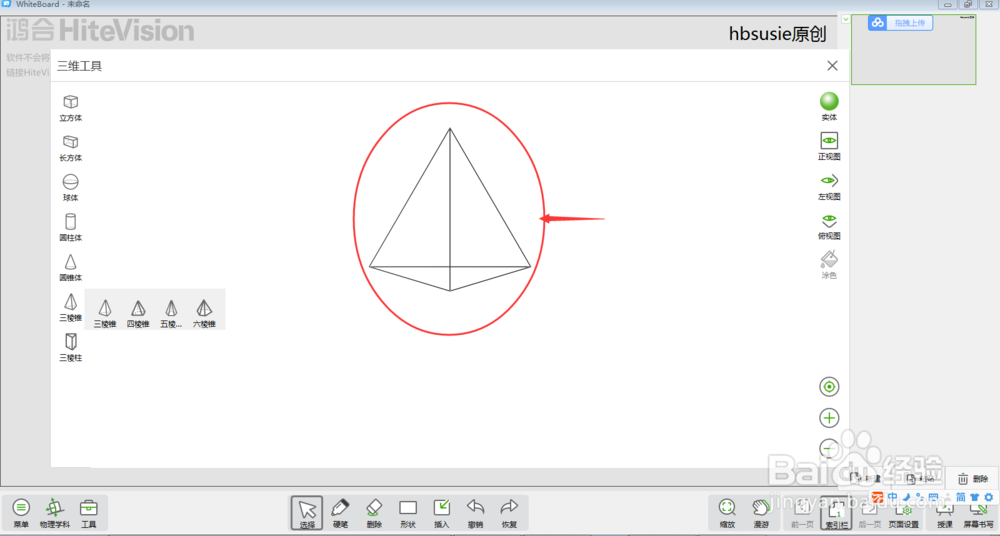
8、点四棱锥,我们就可以画出一个四棱锥;
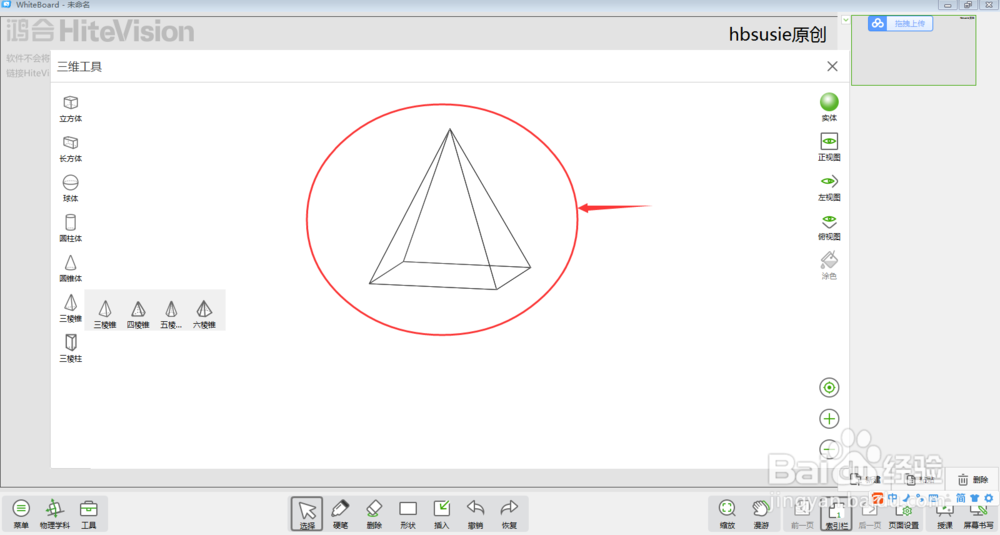
9、点六棱锥,我们就可以画出一个六棱锥,用这种方法,我们就可以方便地在白板中画出各种棱锥。